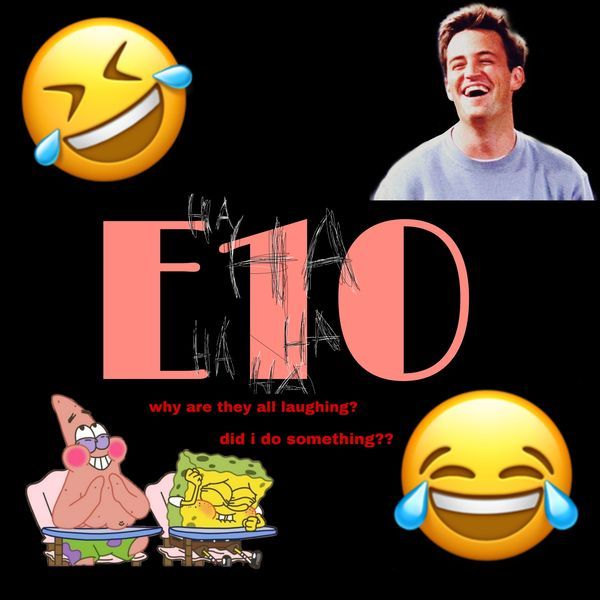일부 브라우저 탭을 실수로 닫은 경우가 있었을 것입니다. 복원할 수 있는지 궁금할 것입니다. 그렇다면 닫힌 탭을 다시 여는 방법. 그러나 Chrome에서는 다양한 방법으로 방금 닫은 탭을 복구하거나 며칠 전에 방문한 웹사이트를 다시 열 수 있습니다. 
이 기사에서는 실수로 닫은 탭을 다시 여는 방법에 대해 설명합니다. 몇 분 전 또는 며칠 전 폐쇄될 수 있습니다. 복원하는 몇 가지 방법이 있습니다. 방법은 다음과 같습니다.
PC의 Chrome에서 닫힌 탭을 다시 여는 방법은 무엇입니까?
탭 표시줄의 빈 곳을 마우스 오른쪽 버튼으로 클릭하고 닫힌 탭 다시 열기를 선택하여 Chrome에서 닫힌 탭을 다시 엽니다. 이 기능은 최근 Chrome 업데이트에 추가되었습니다. 최근에 창을 닫은 경우 탭 대신 여기에 닫힌 창 다시 열기 옵션이 표시됩니다. 
가장 최근에 닫은 탭이 열립니다. 닫은 순서대로 탭을 다시 열려면 이 단계를 반복합니다.
1. 키보드 단축키를 사용하여 Chrome에서 닫힌 탭 다시 열기
마우스 오른쪽 버튼을 클릭하는 번거로움을 피하고 싶다면 바로 가기 키를 사용하면 됩니다. 키보드 단축키를 사용하여 닫힌 탭을 다시 열려면 Windows의 경우 Ctrl+Shift+T 또는 Mac의 경우 Cmd+Shift+T를 누릅니다. 최근에 창을 닫은 경우 해당 창을 다시 엽니다.
이 키보드 단축키는 메뉴 모음에서 닫힌 탭 다시 열기를 선택하는 것과 같습니다. 바로 가기를 반복하여 닫은 탭을 닫은 순서대로 다시 엽니다.
Android에서 닫힌 탭을 다시 여는 방법은 무엇입니까?
Chrome 모바일 앱에서 최근에 닫은 탭을 복원하는 프로세스는 매우 유사합니다. 이를 수행하려면 다음 단계를 따르십시오.
- 먼저 Chrome 모바일 앱을 연 다음 기존 탭을 덮어쓰지 않도록 새 탭을 시작합니다. 주소 표시줄 오른쪽에 있는 사각형 아이콘을 클릭하여 새 탭을 실행합니다. 현재 열려 있는 페이지 수를 나타내는 표시기입니다.
- 둘째, 표시되는 새 화면의 왼쪽 상단 모서리에 있는 + 기호를 클릭합니다.

- 이제 드롭다운 메뉴에서 사용자 지정 및 컨트롤을 선택합니다. 화면 오른쪽 상단 모서리에 있는 세 개의 점 아이콘은 사용자 정의 및 제어 메뉴입니다.
- 기록을 찾을 때까지 메뉴를 아래로 스크롤한 다음 탭합니다.

- 그런 다음 원하는 웹 사이트를 찾을 때까지 최근에 연 웹 사이트 목록을 살펴보십시오.
Safari, Firefox 및 Edge에서 닫힌 탭을 다시 여는 방법은 무엇입니까?
Chrome 대신 Safari, Firefox 또는 Edge를 사용하는 경우 닫힌 탭을 다시 열 수도 있습니다. 닫힌 탭을 복원하려면 아래에서 선호하는 브라우저로 이동하세요.
1. 사파리
Mac에서는 키보드 단축키를 사용하여 닫힌 탭을 다시 열거나 원하는 탭에 대한 브라우저 기록을 검색할 수 있습니다. 키보드를 사용하여 닫힌 탭을 다시 열려면 Command + Shift + T 또는 Ctrl + Z를 사용합니다. 
2. 마이크로소프트 엣지
단축키 Ctrl + Shift + T를 사용하면 Edge에서 닫혀 있던 탭을 닫았을 때와 같은 순서로 다시 열 수 있습니다. 브라우저 기록을 보려면 CTRL+H를 사용하여 기록 탭을 열고 최근에 닫은 탭을 찾으십시오.
3. 파이어폭스
Windows PC에서 닫힌 탭을 다시 열려면 키보드 단축키 Ctrl + Shift + T 키를 사용합니다. Mac에서 탭을 다시 열려면 Command + Shift + T 단축키를 사용하여 닫힌 탭을 복원하십시오.
다음은 Google Chrome, Firefox, Safari 및 Edge에서 닫힌 탭을 다시 열 수 있는 모든 방법입니다. 이 기사가 각 브라우저에서 닫힌 탭을 다시 여는 데 도움이 되었기를 바랍니다.